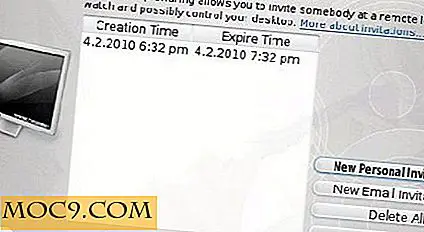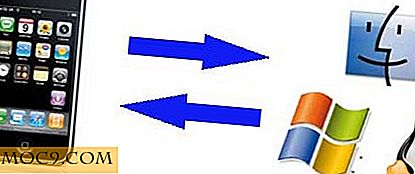Hoe ongewenste contacten te blokkeren in Google Chat [Quick Fix]
Als je Gmail gebruikt, zul je merken dat het deze gewoonte heeft om je e-mailrespondenten aan je contactenlijst toe te voegen. Om het nog erger te maken, voegt het zelfs die contacten automatisch toe aan je Google Talk-account, waardoor het erg rommelig en rommelig wordt. Ik ben niet zeker van je, maar 99% van de tijd wil ik alleen chatten met mijn persoonlijke vrienden (via Google Chat) en niet met vreemden waar ik eerder naar heb gemaild.
Zo kun je ongewenste contacten in Google Talk blokkeren en voorkomen dat Gmail ze in de toekomst automatisch aan je chatlijst toevoegt.
1. Log in op je Gmail. U zou uw Google Talk-account aan de linkerkant moeten zien.
2. Beweeg uw muisaanwijzer naar het contact dat u wilt blokkeren. Klik in de pop-up die verschijnt op de knop "Video en & meer". Selecteer "Blokkeren".

(Sorry Josh, ik blokkeer je niet echt, het is alleen ter illustratie)
Dat is het. U hebt de ongewenste contactpersoon succesvol geblokkeerd. Ga vervolgens naar de optie Instellingen (in de rechterbovenhoek). Klik op de optie "Chat".
Selecteer in het gedeelte 'Contactpersonen automatisch voorstellen toevoegen' de optie 'Alleen mensen toestaan die ik expliciet heb goedgekeurd om met me te chatten en te zien wanneer ik online ben'.

Sla de instellingen op. Dat is alles wat u hoeft te doen.